Die Möglichkeit, ISO-Dateien direkt mit dem Windows Explorer ohne Hilfe von Tools von Drittanbietern zu brennen, wurde erstmals mit Windows 7 eingeführt. Sowohl Windows 8 / 8.1 als auch Windows 10 bieten zusätzlich zur ISO-Brennfunktion die Möglichkeit, ISO-Image-Dateien mit einem Klick anzuhängen einer Maus
Image-Option für das Brennen von Discs im Windows 10/8/7 Kontextmenü fehlt?
In Windows 7, Windows 8 / 8.1 und Windows 10 wird mit den Standardeinstellungen die Option Image brennen angezeigt, wenn Sie mit der rechten Maustaste auf die Dateitypen .ISO und .IMG klicken. Wenn Sie auf die Option Disc-Image brennen klicken, wird das Windows Disc Image Burner-Tool geöffnet, in dem Sie den Disc-Brenner auswählen können (wenn mehrere optische Laufwerke angeschlossen sind), bevor Sie auf die Schaltfläche Brennen klicken.

Diese Funktion ist sehr praktisch, wenn Sie Ihre startfähigen Windows-ISO-Image-Dateien brennen möchten.
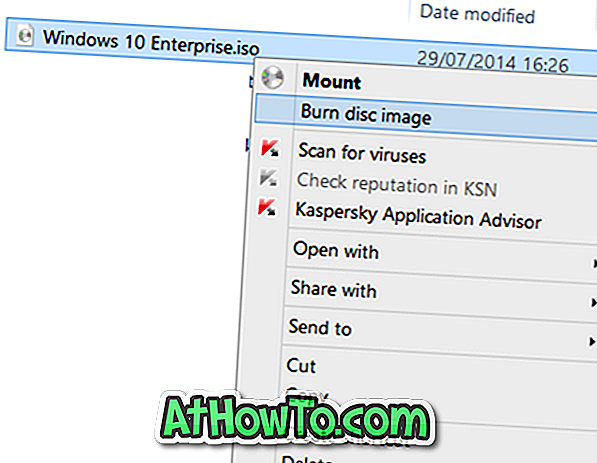
Das Problem bei dieser Funktion ist, dass sie manchmal verloren geht. Das bedeutet, dass Sie manchmal feststellen können, dass die Option Disk-Image brennen möglicherweise nicht angezeigt wird, wenn Sie mit der rechten Maustaste auf eine ISO-Image-Datei klicken, die sich auf dem Desktop oder in einem anderen Ordner befindet.
Wenn die Option Disc-Image brennen nicht angezeigt wird, wenn Sie mit der rechten Maustaste auf eine ISO-Image-Datei klicken, liegt dies wahrscheinlich daran, dass die ISO-Datei nicht mit dem Windows Disk Image Burner-Programm verknüpft ist. Einige Software zum Brennen von CDs ändert normalerweise die Standardzuordnung des ISO-Dateityps.
So stellen Sie die fehlende Option zum Brennen von Disc-Images wieder her. Beachten Sie, dass diese Methode auf Windows 7, Windows 8, Windows 8.1 und das neueste Windows 10 anwendbar ist.
Stellen Sie die fehlende Option zum Brennen von Disc-Images wieder her
Methode 1 von 2
Schritt 1: Klicken Sie mit der rechten Maustaste auf eine ISO-Image-Datei, und klicken Sie dann auf die Option Öffnen mit .
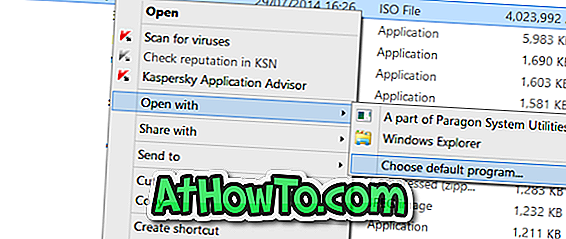
Schritt 2: Klicken Sie auf Standardprogramm auswählen und wählen Sie dann Windows Explorer aus der Liste der Programme aus.
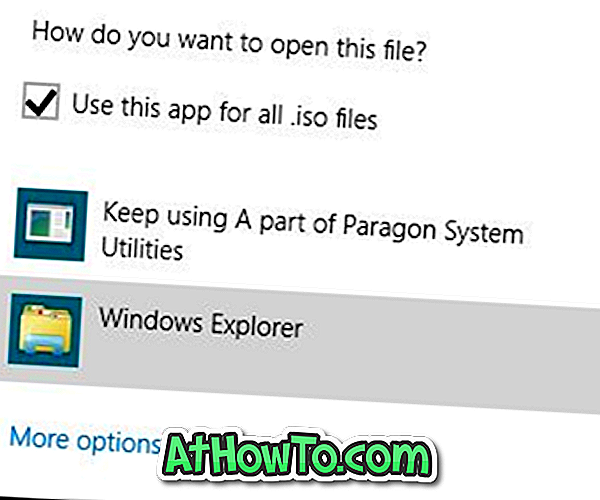
Methode 2 von 2
Verwenden Sie diese Methode nur, wenn die oben beschriebene Methode die Option Image brennen nicht wiederherstellen konnte.
Schritt 1: Öffnen Sie die Standardprogramme . Sie können diese öffnen, indem Sie Standardprogramme im Startmenü / Startbildschirm eingeben und die Eingabetaste drücken.
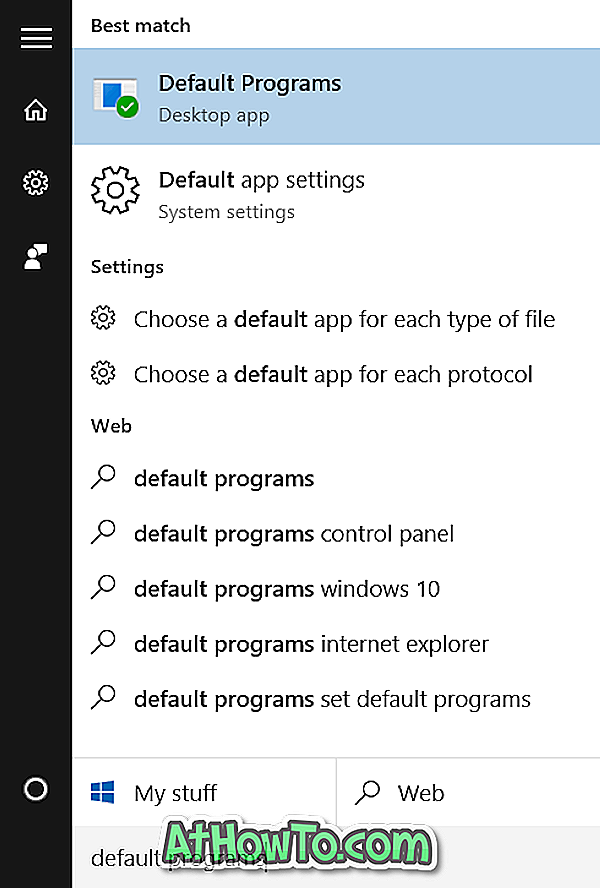
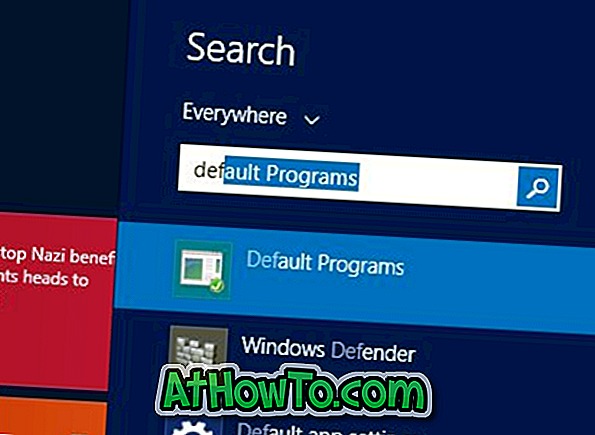
Öffnen Sie alternativ die Systemsteuerung (siehe Öffnen der Systemsteuerung in Windows 10), ändern Sie die Ansicht von in kleine Symbole, und klicken Sie dann auf Standardprogramme.
Schritt 2: Klicken Sie nach dem Start des Fensters Standardprogramme auf Standardprogramme festlegen .
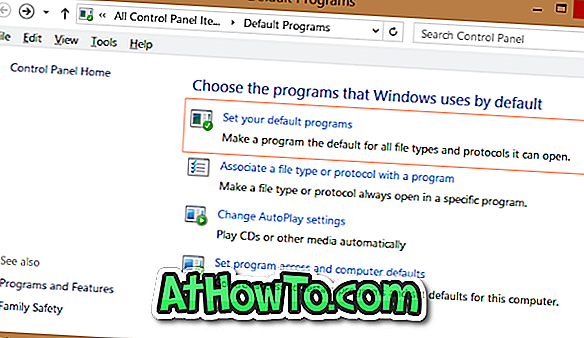
Schritt 3: Suchen Sie im linken Bereich unter Programme nach dem Eintrag Windows Disc Image Burner, und klicken Sie auf denselben Eintrag, um auf der rechten Seite Dieses Programm als Standardoption festlegen festzulegen.
Schritt 4: Klicken Sie auf Dieses Programm als Standardoption festlegen, um Windows Disc Image Burner als Standardprogramm zum Öffnen von .ISO- und .IMG-Erweiterungen festzulegen.
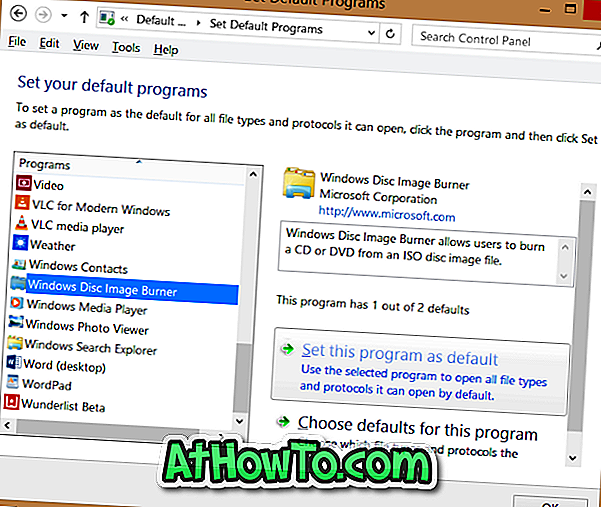
Das ist es!
Die Option "Disc brennen" sollte jetzt im Kontextmenü erscheinen, wenn Sie mit der rechten Maustaste auf eine ISO-Datei klicken.














